

Tujuan penulisan artikel yang diusulkan dengan beberapa instruksi adalah untuk memberikan informasi kepada pengguna pemula tentang cara menghapus instalasi aplikasi di Windows 10 dengan benar menggunakan alat-alatnya dan melalui aplikasi asing. Sepanjang jalan, pengguna akan menjadi terbiasa dengan metode memanggil alat yang dirancang untuk menghapus program yang tidak perlu dari sistem.
Secara umum, dengan perbandingan cepat, prosedur di Windows 7-8 dan "sepuluh besar" serupa, dan praktis tidak ada perubahan mendasar atau inovasi, selain antarmuka pengguna yang diperbarui. Apakah perlu dicatat munculnya metode dipercepat untuk memanggil applet Panel Kontrol, yang bertanggung jawab untuk menghapus perangkat lunak. Mari kita mulai dengan cara memasuki antarmuka untuk menghapus instalasi aplikasi yang diinstal dalam sistem.
Isi- Cara menemukan alat yang bertanggung jawab untuk menghapus instalasi program di Windows 10?
- Antarmuka uninstall aplikasi baru di menu Opsi
- Cara-Cara Tambahan untuk Membuka Dialog Penghapusan Perangkat Lunak di Windows 10
- Informasi terkait
Cara menemukan alat yang bertanggung jawab untuk menghapus instalasi program di Windows 10?
Applet atau elemen Control Panel, yang merupakan jenis aplikasi yang terintegrasi ke dalam Explorer, yang disebut "Tambah atau Hapus Program" ditempatkan di tempat yang akrab dengan versi OS sebelumnya..
1. Panggil jendela Toolbar, misalnya, melalui menu baru Win → X.
Ada banyak cara untuk melakukan ini di "sepuluh besar", baca tentang mereka dengan artikel yang sesuai.
2. Jika nilai bidang "Tampilan" didefinisikan sebagai "Kategori", klik "Copot program" di bagian "Program"; jika tidak, kami menemukan elemen "Program / komponen".
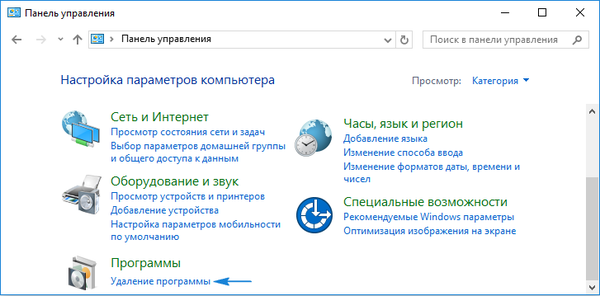
Dengan demikian, kami mendapatkan akses ke applet, yang berisi daftar produk perangkat lunak yang diinstal pada komputer dengan kemampuan untuk menghapusnya atau memperbaiki masalah (misalnya, secara tidak sengaja menghapus salah satu komponen perangkat lunak).
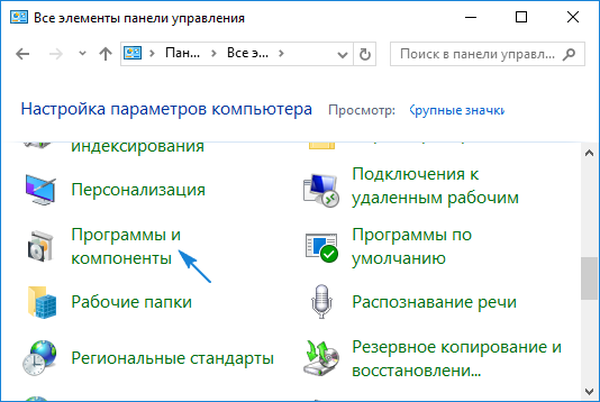
Anda dapat menyingkirkan komponen apa pun yang ada dalam daftar aplikasi yang diinstal. Jumlah mereka akan sedikit lebih banyak daripada yang bisa Anda temukan di Start. Program dihapus dengan mengirimkan perintah yang sesuai dengan mengklik ikonnya. Ini dilakukan baik menggunakan tombol "Hapus / Ubah" di bilah alat, dan melalui menu konteks dari item yang dipilih. Setelah itu, sistem akan meluncurkan uninstaller yang termasuk dalam paket distribusi aplikasi, memberikan pengguna kesempatan untuk menentukan parameter penghapusan (misalnya, tinggalkan pengaturan utilitas).
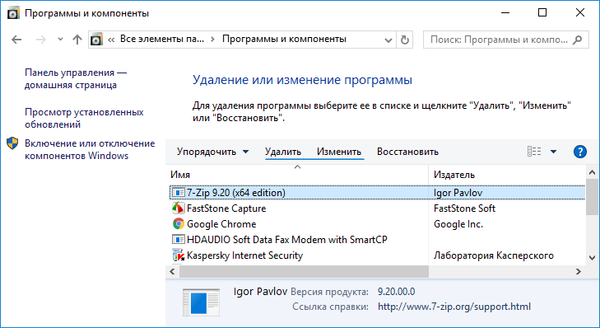
Anda juga dapat mengakses applet melalui pencarian lanjutan yang melakukan pekerjaan dengan sangat baik.
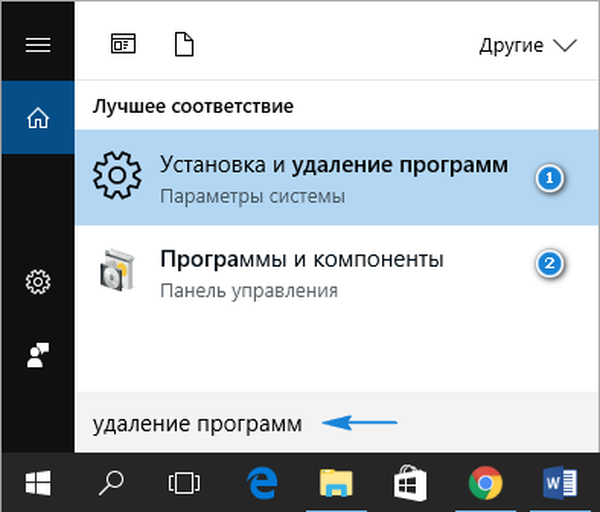
Antarmuka uninstall aplikasi baru di menu Opsi
Pengaturan dikembangkan sebagai pengganti Panel Kontrol, tetapi tidak mungkin untuk dengan cepat mentransfer pengguna yang terbiasa dengannya, karena menu Pengaturan tetap merupakan alternatif dari Panel Kontrol. Ini memiliki alat sendiri untuk menghapus aplikasi dengan Windows 10. Cara menuju ke antarmuka uninstall melalui Pengaturan, kami akan mempertimbangkan lebih detail.
1. Buka menu menggunakan pintasan keyboard Win → I atau melalui menu konteks Start.
2. Buka bagian "Sistem".
3. Klik pada tab "Aplikasi / fitur".
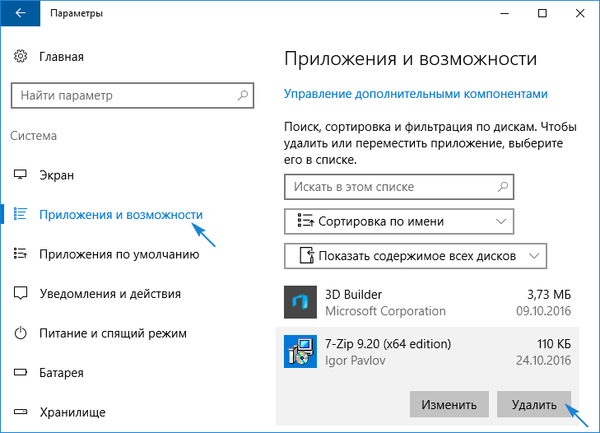
Akibatnya, daftar program yang terdeteksi dalam sistem ditampilkan. Penghapusan mereka dilakukan dengan cara yang sama seperti metode sebelumnya: pilih aplikasi, klik "Hapus" dan konfirmasi tindakan. Selanjutnya, penginstal terintegrasi atau penginstal Windows akan dimulai, di mana Anda perlu melakukan beberapa klik.
Dalam metode ini, seperti yang kita lihat, tidak ada yang rumit dan baru, itu juga primitif dalam operasi dan secara teratur melakukan tugas-tugas.
Cara-Cara Tambahan untuk Membuka Dialog Penghapusan Perangkat Lunak di Windows 10
Metode klasik untuk membuka applet "Program / komponen" dipertimbangkan, saatnya membiasakan diri dengan cara cepat untuk memanggil alat ini.
1. Hubungi Win → X dengan kombinasi yang sesuai atau melalui klik kanan pada Start.
2. Pilih item yang sesuai dari daftar drop-down..
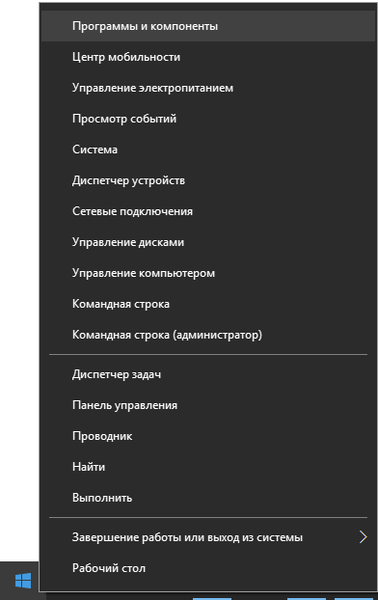
Juga, untuk sebagian besar program, opsi berikut berfungsi: buka Mulai, klik kanan pada komponen yang tidak perlu (ini hanya berlaku untuk program asing) dan pilih "Hapus".
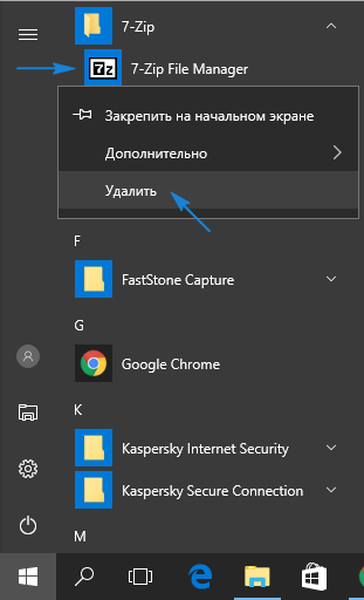
Dengan demikian, kita akan melihat daftar aplikasi yang diinstal. Sudah dengan bantuannya Anda dapat menyingkirkan komponen sistem yang tidak perlu.
Informasi terkait
Sebagian besar utilitas yang terinstal membuat folder dengan pintasan untuk meluncurkan uninstaller (aplikasi itu sendiri, bantuan, dll.) Di bagian Mulai "Semua Program". Dengan mengklik pintasan ini, uninstall.exe atau uninst.exe, yang terletak di folder root dengan file aplikasi, akan diluncurkan..
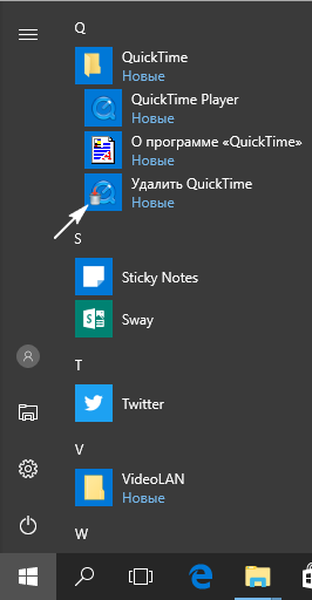
Beberapa aplikasi mungkin mengalami masalah penghapusan instalasi. Ini berlaku, misalnya, untuk emulator yang mengimplementasikan driver mereka sendiri, antivirus, dan driver perangkat periferal (adapter video) ke dalam sistem. Dalam banyak kasus, Anda hanya perlu me-restart Windows 10. Jika Anda mengalami masalah saat menghapus antivirus dan driver video, Anda harus menggunakan uninstaller yang dirancang untuk mereka..
Untuk pembersihan sistem yang kompleks dari aplikasi apa pun, Anda harus memperhatikan aplikasi seperti Revo Uninstaller dan sejenisnya. Program tidak hanya akan meluncurkan installer aplikasi yang sudah terpasang, tetapi juga menawarkan untuk melakukan pemindaian permukaan atau mendalam dari sistem file untuk keberadaan utilitas file yang dihapus dari pekerjaan dan menemukan kunci registri miliknya..
Jika Anda tidak menemukan produk apa pun dalam daftar yang diinstal, ini mungkin berarti bahwa program yang Anda cari bersifat portable atau produk perangkat lunak target berbahaya. Untuk menghilangkannya, Anda harus menggunakan antivirus atau anti-mata-mata, misalnya, AVZ.











